Как отправить групповой текст на iPhone
Разное / / November 28, 2021
Групповой обмен сообщениями это самый простой способ для всех в группе связываться и обмениваться информацией друг с другом. Это позволяет вам общаться с группой людей (3 или более) одновременно. Это отличный способ поддерживать связь с друзьями и родственниками, а иногда и с коллегами по офису. Текстовые сообщения, видео и изображения могут быть отправлены и получены всеми членами группы. В этой статье вы можете узнать, как отправить групповой текст на iPhone, как назвать групповые чаты на iPhone и как оставить групповой текст на iPhone. Итак, читайте ниже, чтобы узнать больше.

СОДЕРЖАНИЕ
- Как отправить групповой текст на iPhone?
- Важные функции группового чата на iPhone
- Шаг 1. Включите функцию группового обмена сообщениями на iPhone.
- Шаг 2. Введите сообщение для отправки группового текста на iPhone.
- Шаг 3. Добавьте людей в групповой чат
- Как удалить кого-то из группового чата на iPhone?
- Как оставить групповой текст на iPhone?
Как отправить групповой текст на iPhone?
Важные функции группового чата на iPhone
- Вы можете добавить до 25 участников в тексте группы iMessage.
- Ты не могу повторно добавить себя в группу после выхода из чата. Однако другой член группы может.
- Если вы не хотите получать сообщения от участников группы, вы можете отключить чат.
- Вы можете выбрать заблокировать других участников, но только в исключительных случаях. После этого они не смогут связаться с вами с помощью сообщений или звонков.
Прочтите здесь, чтобы узнать больше о Приложение Apple Сообщения.
Шаг 1. Включите функцию группового обмена сообщениями на iPhone
Чтобы отправить групповой текст на iPhone, прежде всего, вам нужно включить групповой обмен сообщениями на вашем iPhone. Следуйте приведенным ниже инструкциям, чтобы сделать то же самое:
1. Нажать на Настройки.
2. Прокрутите вниз и нажмите Сообщения, как показано.
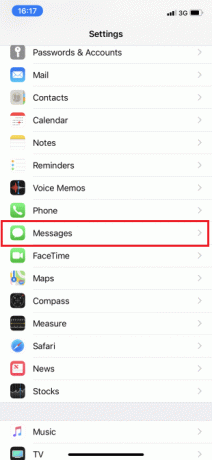
3. Под SMS / MMS раздел, переключите Групповой обмен сообщениями опция ВКЛ.
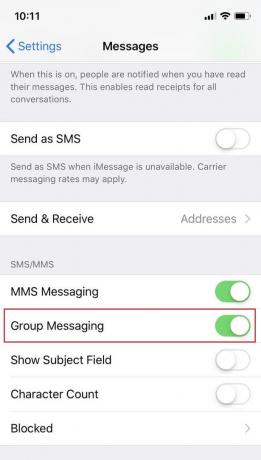
На вашем устройстве теперь включена функция группового обмена сообщениями.
Шаг 2. Введите сообщение для отправки группового текста на iPhone
1. Открыть Сообщения приложение из Домашний экран.

2. Нажмите на Сочинять значок, расположенный в правом верхнем углу экрана.

3А. Под Новый iMessage, введите имена контактов, которые вы хотите добавить в группу.

3B. Или нажмите на + (плюс) значок добавить имена из Контакты список.
4. Введите свой сообщение которым вы хотите поделиться со всеми членами указанной группы.
5. Наконец, нажмите на Стрелка значок, чтобы отправить его.

Вуаля!!! Вот как отправить групповой текст на iPhone. Теперь мы обсудим, как назвать групповой чат на iPhone и добавить в него больше людей.
Шаг 3. Добавьте людей в групповой чат
После того, как вы создали групповой чат iMessage, вам нужно знать, как добавить кого-нибудь в групповой текст. Это возможно только в том случае, если указанный контакт также использует iPhone.
Примечание: Групповые чаты с пользователями Android возможны, но только с ограниченными возможностями.
Вот как назвать групповой чат на iPhone и добавлять в него новые контакты:
1. Открыть Групповой чат iMessage.

2А. Нажмите на маленький Стрелка значок, расположенный с правой стороны Имя группы.

2Б. Если имя группы не отображается, коснитесь стрелка расположен с правой стороны Количество контактов.
3. Нажмите на Информация значок в правом верхнем углу экрана.

4. Нажмите на существующее имя группы для редактирования и введите новое имя группы.
5. Затем нажмите на Добавить контакт вариант.

6А. Либо введите контактимя напрямую.
6Б. Или нажмите на + (плюс) значок чтобы добавить человека из списка контактов.
7. Наконец, нажмите на Выполнено.
Читайте также: Исправить уведомление о сообщениях iPhone не работает
Как удалить кого-то из группового чата на iPhone?
Удаление кого-либо из текста группы возможно только при наличии 3 и более человек добавлены в группу, исключая вас. Любой член группы может добавлять или удалять контакты из группы с помощью iMessages. Отправив первое сообщение, вы можете удалить кого угодно из группы, выполнив следующие действия:
1. Открыть Групповой чат iMessage.
2. Нажмите на стрелка значок с правой стороны Имя группы или Количество контактов, как объяснялось ранее.
3. Теперь нажмите на Информация значок.
4. Нажмите на Контактное лицо вы хотите удалить и проведите пальцем влево.
5. Наконец, нажмите на Удалять.
Теперь вы можете удалить контакт из группового чата iMessage, если указанный человек был добавлен по ошибке или если вы больше не хотите общаться с ним через групповые сообщения.
Читайте также:Исправить iPhone не может отправлять SMS-сообщения
Как оставить групповой текст на iPhone?
Как сообщалось ранее, в группе должно быть три человека, кроме вас, прежде чем вы сможете ее покинуть.
- Следовательно, никто не должен выходить из чата, если вы просто разговариваете с двумя другими людьми.
- Кроме того, если вы удалите чат, другие участники по-прежнему смогут связываться с вами, и вы продолжите получать обновления.
Вот как оставить групповой текст на iPhone:
1. Открытым iMessageГрупповой чат.
2. Нажать на Стрелка> Информация значок.
3. Нажмите на Оставьте этот разговор вариант, расположенный в нижней части экрана.

4. Затем нажмите на Оставьте этот разговор еще раз, чтобы подтвердить то же самое.
Читайте также: Как исправить замороженный или заблокированный iPhone
Часто задаваемые вопросы (FAQ)
Q1. Как создать групповой чат на iPhone?
- Включите Групповой обмен сообщениями опция с устройства Настройки.
- Запустить iMessage приложение и нажмите на Сочинять кнопка.
- Введите имена контактов или нажмите на Добавить кнопку чтобы добавить людей из вашего списка контактов в эту группу
- Теперь введите свой сообщение и нажмите на послать.
Q2. Как я могу создать групповой чат в контактах на iPhone?
- Открыть Контакты приложение на вашем iPhone.
- Нажмите на (плюс) + кнопка из нижнего левого угла экрана.
- Нажать на Новая группа; затем введите имя для этого.
- Затем нажмите на вход / возврат после ввода названия группы.
- Теперь нажмите на Все контакты для просмотра имен контактов из вашего списка.
- Чтобы добавить участников в групповой чат, нажмите на Контактное лицо и бросьте их в Имя группы.
Q3. Сколько людей могут участвовать в групповом чате?
Приложение iMessage от Apple может вместить до 25 участников.
Рекомендуемые:
- Исправить перегрев iPhone, который не включается
- Исправить Windows 10 не распознает iPhone
- 12 способов исправить проблему с хранилищем iPhone
- Исправить Не удалось войти в iMessage или FaceTime
Мы надеемся, что вы смогли понять как отправить групповой текст на iPhone и используйте его для отправки групповых текстов, переименования группы и оставления группового текста на iPhone. Если у вас есть какие-либо вопросы или предложения, оставьте их в разделе комментариев.



